3 راهکار جدید برای حل خطای «متاسفانه برنامه متوقف شده است» اندروید
شاید برای شما هم پیش آمده باشد که در گوشی اندرویدیتان با خطاهایی شبیه به «Unfortunately Youtube has stopped – متاسفانه برنامه یوتیوب متوقف شده است.»، «Unfortunately the internet has stopped – متاسفانه برنامه اینترنت متوقف شده است.» یا «Unfortunately Netalpha has stopped – متاسفانه برنامه Netalpha متوقف شده است.» مواجه شده باشید.
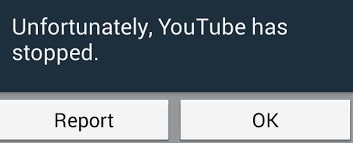
خطاهایی که در بالا گفتیم معمولا پس از اجرای برنامه همانند تصویر بالا نمایان می شوند، در ادامه این مقاله با ما همراه باشید تا ۳ روش برای حل این مشکل بگوییم.
چرا برنامه های موبایل به طور ناگهانی متوقف می شوند؟
ممکن است با نصب برنامه جدید روی گوشی این اختلال به وجود آمده باشد یا با پاک شدن برخی فایل های سیستمی مشکلی در سیستم عامل تلفن همراه شما پیش آمده باشد. البته ممکن است دلایل دیگری برای این مشکل وجود داشته باشد مثلا اتصال اینترنت شما ضعیف باشد یا حافظه تلفن همراه شما پر شده باشد.
راهکار اول: کش اپلیکیشن خراب را پاک کنید
از عمده راه های رفع خطای «متاسفانه برنامه متوقف شده است» پاک کرده حافظه کش اپلیکیشن است. با خالی کردن کش برنامه انگار که برنامه را تازه نصب کرده اید.
آموزش پاک کردن کش اپلیکیشن ها:
- وارد منوی برنامه شوید و سپس بر روی گزینه Setting ضربه بزنید.
- در اینجا به دنبال گزینه App / Application / برنامه ها / برنامه های کاربردی بگردید. این گزینه با توجه به مدل گوشی متفاوت است.
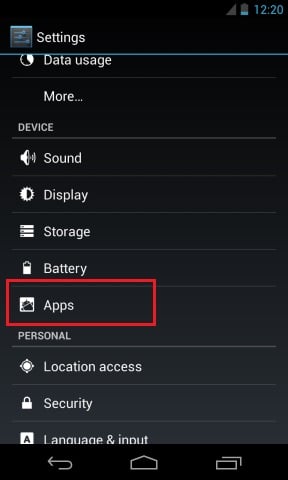
- سپس به دنبال برنامه مورد نظرتان بگردید، به عنوان مثال ما در این Youtube را انتخاب کرده ایم.
- پس از وارد شدن به محیط تنظیمات برنامه، گزینه Storage / ذخیره ساز را انتخاب کنید.
- در صفحه جدیدی که برای شما باز شده است می توانید دکمه Clear Cache را ببینید، سپس این گزینه را انتخاب کنید و منتظر بمانید.
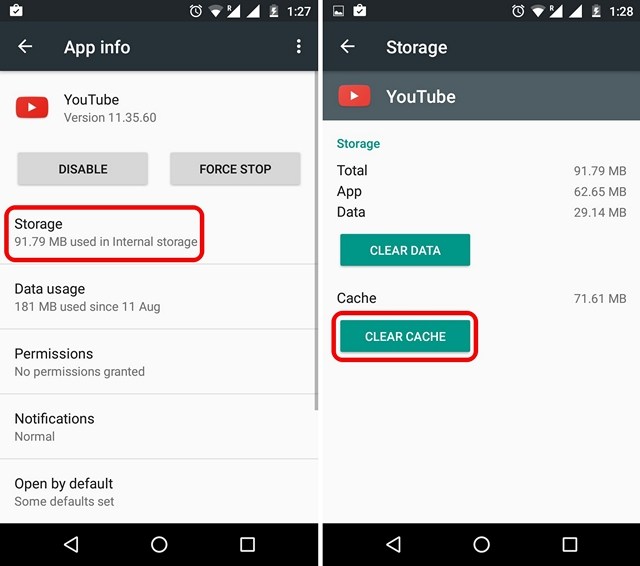
یکی از روش های معمول برای حل انواع مشکل ها در اندروید خالی کردن کش برنامه ها است، اما اگر شما با این روش هم نتوانستید مشکل خود را حل کنید، 2 راه حل دیگر را مطالعه کنید.
راهکار دوم: نصب مجدد برنامه خراب
یکی دیگر از دلایلی که شما با خطای «Unfortunately App has stopped» مواجه می شوید، عدم نصب صحیح برنامه یا آمدن نسخه جدید آن است. پیشنهاد می کنیم برنامه را یکبار به طور کامل از تلفن اندرویدی خود پاک کنید سپس از استور معتبر گوگل پلی مجدد نصبش کنید.
آموزش حذف برنامه در اندروید
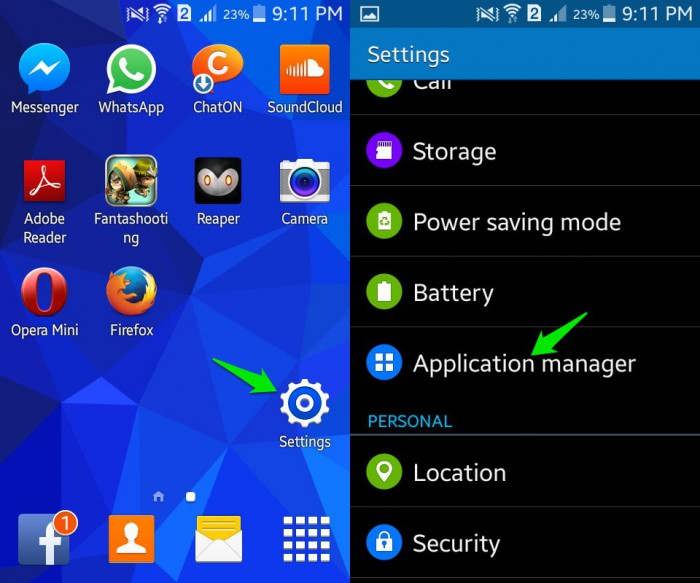
همانند روش قبل، ابتدا وارد منو شوید و سپس بر روی گزینه Setting ضربه بزنید و به دنبال گزینه APP یا Application Manager و اگر تلفن همراه شما زبان فارسی هست برنامه ها بگردید. برنامه مد نظرتان را از لیست پیدا کنید وآن را انتخاب کنید سپس گزینه Uninstall را انتخاب کنید.
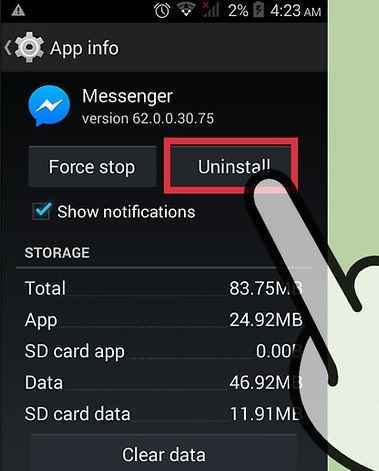
پس از انجام مراحل بالا از طریق گوگل پلی مجدد آخرین نسخه را نصب کنید، پیشنهاد ما این است که از گوگل پلی استفاده کنید ولی اگر به دلیل مشکلات تحریم نتوانستید می توانید از کافه بازار استفاده کنید یا برنامه را از سایت های معتبر دانلود کنید.
این روش یکی از بهترین روش ها برای حل این مشکل است و پیشنهاد می کنیم با دقت انجامش دهید، بسیاری از کاربران با این کار مشکلشان حل شده است.
راهکار سوم: ریست فکتوری کردن موبایل
اگر با هر روش دیگری که تست کردید جواب نگرفتید، آخرین روش شما بازگشت به تنظیمات کارخانه است! لطفا توجه داشته باشید که قبل از انجام اینکار می بایست از تمامی داده های رو حافظه باید بکاپ بگیرید چون پس از ریست کردن گوشی تمامی داده های روی حافظه پاک می شود.
در صورتی که نمی دانید چگونه باید گوشی تان را به تنظیمات کارخانه بازگردانید، ادامه مقاله را مطالعه کنید.
آموزش ریست فکتوری کردن گوشی اندرویدی
- ابتدا وارد از منو وارد Setting شوید.
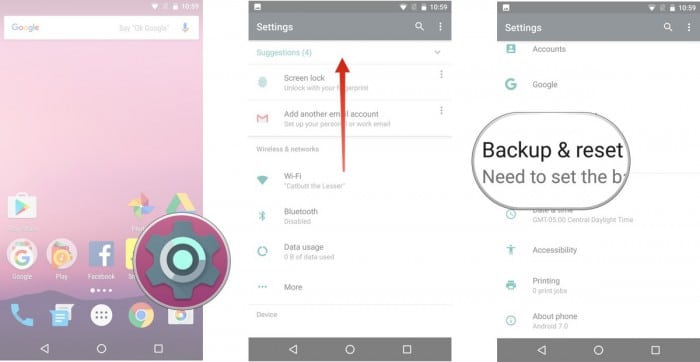
- به دنبال گزینه «Backup and Reset» بگردید و سپس به آن بخش بروید.
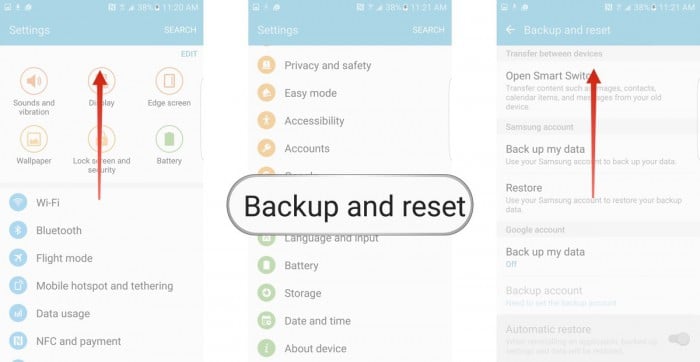
- به دنبال گزینه «Factory data reset» بگردید و وارد آن بخش شوید، سپس گزینه «Reset Device» را انتخاب کنید.
- در نهایت روی گزینه «ERASE EVERYTHING» کلیک کنید و رمز عبور گوشی تان را وارد کنید تا گوشی شما ریست شود.
نکته: لطفا توجه داشته باشید که آموزش بالا ممکن است با گوشی شما کمی فرق کند ولی معمولا ریست فکتوری کردن گوشی ها تقریبا شبیه به هم است.
معمولا با انجام سه روش بالا مشکلات تلفن هوشمند شما رفع می شود اما اگر باز هم مشکل داشتید در بخش نظرات با ما به اشتراک بگذارید
تماس با امداد رایانه فقط از طریق
از طریق تلفن ثابت قابل انجام می باشد.
شماره تماس
9095110511
:: برچسبها:
امداد رایانه ,
رایانه کمک ,
کمک رایانه ,
رفع مشکلات کامپیوتری ,
بروز رایانه_اندروید -متاسفانه برنامه متوقف شده است ,
